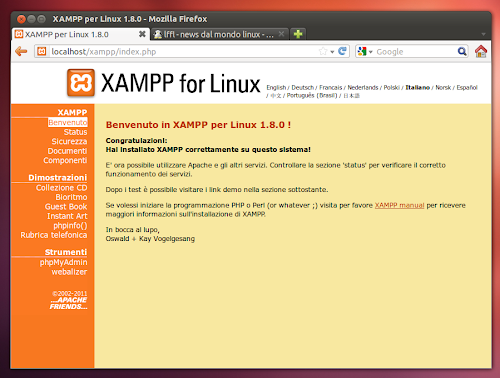ApacheFriends El equipo acaba de anunciar el lanzamiento de la nueva
versión de XAMPP 1.8.0 del proyecto que pretende ofrecer un servidor web
Apache, completo con MySQL, PHP y Perl y muchas otras aplicaciones
integradas en un solo paquete, fácil de instalar y configurar.
XAMPP 1.8.0
aplicaciones de actualización, además de la introducción de algunas
correcciones y mejoras, como nuevo Panel de Control de XAMPP ahora más
estable 3.0.12.
Los principales cambios están presentes en el XAMPP 1.8.0 para Apache 2.4.2, 5.5.25a MySQL, PHP y phpMyAdmin 5.4.4 3.5.1.
PHP 5.4.4, así como varias correcciones y mejoras introduce nuevas características, tales como
"Enlace en tiempo de estática", "cierres", "espacios de nombres",
"recolección de basura opcional" y la introducción de nuevas
extensiones.
XAMPP 1.8.0 ya está disponible para Linux y Microsoft Windows y para Mac OS X tenemos que esperar varias semanas antes de la misma.
Para instalar XAMPP 1.8.0 en Ubuntu, Debian y derivados, simplemente se refieren a esta guía .
Inicio XAMPP
XAMPP
es un proyecto de código abierto que le permite tener en un solo
paquete Apache, MySQL, PHP y Perl están seguros de hacer la instalación y
el uso de un servidor web tan fácil como sea posible.
El proyecto permite XAMPP entonces usted tiene las herramientas
necesarias para crear un servidor web sencillo con el que podemos crear
páginas web dinámicas, tales como PHP, Wordpress de carga similares
servicios locales o de otro tipo y mucho más.
Peculiaridades de XAMPP es su sencillez, no requiere instalación en
nuestra distribución (excepto para el python-glade2 para iniciar el
Panel de Control de XAMPP), un simple clic para iniciarlo a
continuación.
A través de Panel de control de XAMPP puede iniciar los servicios
necesarios con un solo clic, forma rápida y sencilla de hacer uso de
nuestro servidor web. En este vamos a ver cómo instalar XAMPP en Ubuntu, Debian y derivados, y añadir el enlace de menú para un un acceso más rápido.
La versión que vamos a instalar es 1.8.0, que incluye Apache 2.4.2,
5.5.25a MySQL, PHP 5.3.8 y PEAR + 2.8.17/3.6.16 SQLite y muchas otras
aplicaciones, como OpenSSL, OpenLDAP, PBMS etc.
Antes de proceder a descargar e instalar XAMPP instalar el python-glade2 que hacer que escribir en el terminal:
sudo apt-get install python-glade2
En este punto debemos descargar XAMPP (77 MB) y estraiamone el paquete en el directorio / opt escribiendo en una terminal:
wget -O xampp-linux-1.8.0.tar.gz http://goo.gl/Y5E29sudo tar xvfz xampp-linux-1.8.0.tar.gz -C /opt
hora cambiar los permisos a las carpetas htdocs en el que vamos a introducir nuestro CMS para hacer este tipo:
sudo chmod 777 -R /opt/lampp/htdocsañadir enlace en el menú escribiendo termianale:
wget http://dl.dropbox.com/u/964512/server/xampp-control-panel.desktopsudo mv xampp-control-panel.desktop /usr/share/applications/xampp-control-panel.desktop
antes de hacer una pequeña corrección al tema de Ubuntu desde que
inicie el Panel de Control de XAMPP desde la raíz por lo que el tema
será incorrecta. Para corregir el problema sólo tienes que copiar a la raíz para hacer eso, escribir en el terminal:
sudo ln -s ~/.themes /root/.themessudo ln -s ~/.icons /root/.iconssudo ln -s ~/.fonts /root/.fontsEstamos listos para iniciar XAMPP simplemente vaya al menú y ejecutarlo.
Una vez que inicie el Panel de Control de XAMPP XAMPP simplemente haga
clic en Inicio, o un único servicio, haga clic en Ejecutar.
Para verificar si XAMPP está correctamente iniciado en nuestro sistema
que acabamos de iniciar el navegador y la barra de direcciones escriba
la siguiente URL:
http://localhost
si la instalación es correcta se encuentra el mensaje de bienvenida de XAMPP.
XAMPP está disponible para Microsoft Windows, Mac OSX y Solaris.
/opt/lampp/lampp security